
您是否刚刚将硬盘连接到计算机但计算机无法识别它?这可能非常令人沮丧,特别是当您需要访问紧急数据或设置新设备时。在本篇文章中,我们将看到 如果硬盘没有出现在 Windows 10 文件资源管理器中该怎么办.
硬盘隐形的原因可能有很多,例如 物理连接问题或设备配置故障。无论出于什么原因,存储驱动器都丢失了,您无法在文件资源管理器中找到它。幸运的是,在大多数情况下,只需采用一个简单的解决方案就可以重新获得对硬盘的访问权限。让我们看看如何。
如果您的硬盘驱动器未出现在 Windows 10 文件资源管理器中,该怎么办

当硬盘未显示在 Windows 10 文件资源管理器中时, 无法访问其中包含的数据。这个问题比你想象的更常见,并且可能发生在 Windows、Linux 和 macOS 计算机上。它还会影响任何存储设备,无论是硬盘、SSD,还是可移动驱动器。
硬盘为何不可见? 这不太可能,但驱动器和计算机之间的物理连接可能不太好。或者驱动器尚未格式化,或者其分配的字母已在计算机上使用。在其他情况下,Windows 可能需要更新新安装的磁盘的驱动程序以便识别它或在访问它之前修复文件系统错误。
检查物理连接
在您惊慌之前,您最好从基础开始:检查您的物理连接。这并不常见,但有时问题在于 电缆松动或 USB 端口故障 这使得进入该单位变得不可能。
如果你正在尝试 连接一个 外置硬盘 到电脑,确保 USB 电缆牢固地连接到驱动器和计算机上的端口。另外,检查驱动器的外部电源(如果有)是否已插入并打开。
如果是 内置硬盘 对于仍然不可见的那个,您必须关闭设备并打开外壳来检查连接。检查 SATA 和电源线的状况,如果可能的话,尝试将驱动器插入另一个连接器以排除任何问题。
使用磁盘管理工具

如果很明显问题不在于物理连接,我们将查看磁盘配置来找到解决方案。如果您的硬盘驱动器未出现在 Windows 10 文件资源管理器中,您可以使用磁盘管理工具尝试找到并配置它。此工具 显示所有连接的存储设备,即使它们没有分配驱动器号或未格式化.
要打开该工具, 按 Windows + X 键并选择磁盘管理。将打开一个窗口,其中显示已安装存储单元的列表。在那里找到您的驱动器,它应该出现在以下三个类别之一下:
- 如果是新的并且从未配置过,则未初始化。
- 如果您没有任何分区,则为未分配。
- 无驱动器号,当 Windows 没有自动分配驱动器号(E:、D: 等)时。
如果您的硬盘没有出现在文件资源管理器中但出现在磁盘管理中,您可以放心。现在你只需要 应用一些设置,以便它在文件资源管理器中也可见。要应用的设置取决于您所在的类别:
- 如果磁盘是新的,右键单击它并选择初始化磁盘。现在选择分区样式,可以是 MBR(兼容旧系统)或 GPT(推荐用于大型驱动器和 UEFI 系统)。
- 如果磁盘显示未分配空间,右键单击它并选择新建简单卷。这样,您就可以格式化磁盘并使其可供使用。按照格式化向导并考虑使用 NTFS 格式,这是 Windows 的标准选项。
- 当以下情况时,磁盘未出现在文件资源管理器中 未分配驱动器号。如果是这种情况,请右键单击该分区并选择更改驱动器号和路径。然后,分配一个未使用的字母,就完成了。
如果硬盘未出现在文件资源管理器中,请更新驱动程序
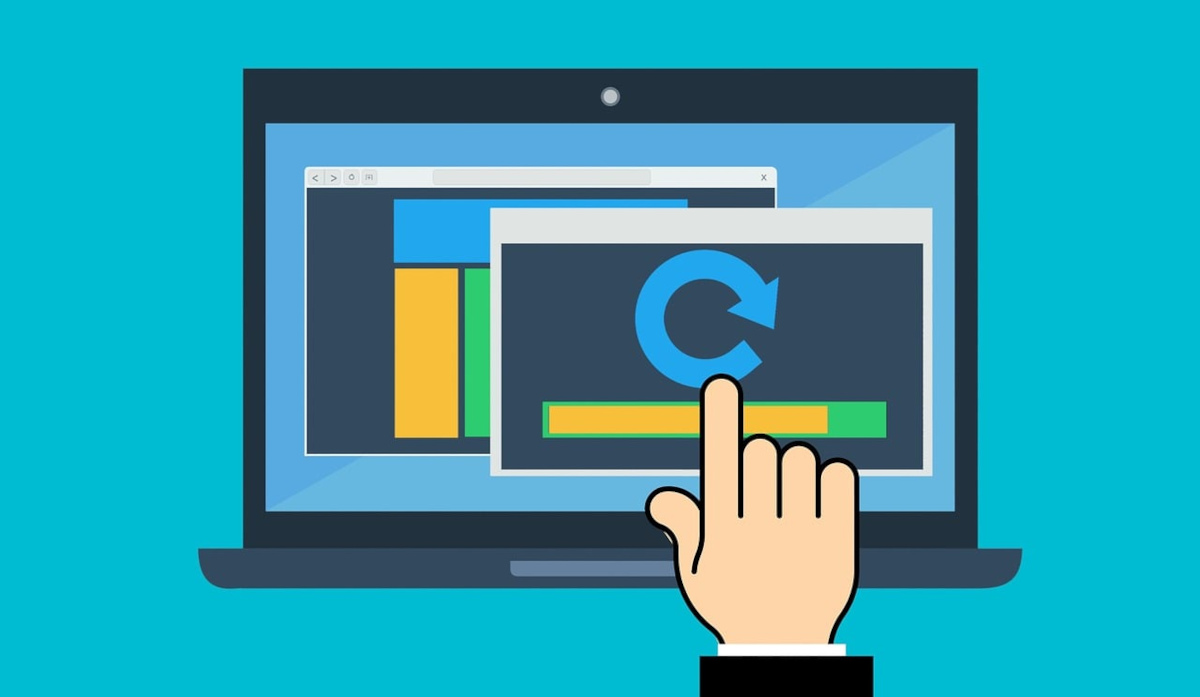
如果你在“磁盘管理”中看不到硬盘,或者无法初始化、格式化或分配驱动器号,则可能需要 更新磁盘驱动程序 作为第一步。要做到这一点:
- 按 Windows + X 并选择设备管理器选项。
- 展开磁盘驱动器部分。
- 找到您的驱动器(它可能显示为“未知”或带有警告图标)。
- 右键单击并选择更新驱动程序。
- 选择自动搜索更新的驱动程序。
如果这不起作用, 右键单击磁盘并选择删除设备。之后,重新启动计算机,以便 Windows 可以自动重新安装驱动程序。另一种选择是从制造商的网站手动下载磁盘驱动程序并从设备管理器中安装。
检查电源冲突或保存设置
如果完成这些操作后硬盘仍未出现在 Windows 10 文件资源管理器中,让我们尝试其他方法。有时, Windows 禁用 USB 设备作为省电机制,导致计算机无法识别连接的驱动器。如果是这个原因,你可以这样补救:
- 转到设备管理器。
- 展开 USB 控制器或磁盘驱动器。
- 右键单击受影响的设备并选择属性 - 电源管理选项卡。
- 最后,取消选中允许计算机关闭此设备以节省电量选项。
什么都不起作用:硬盘没有出现在文件资源管理器中

当没有任何操作并且硬盘没有出现在文件资源管理器或其他任何地方时,可能是因为它有缺陷。为了消除任何疑问, 您可以进入 BIOS/UEFI 并查看它是否识别它。。如果那里也没有出现这种情况,那么您可能患有严重的身体问题。在这些情况下,您可能需要使用恢复软件,例如 Recuva、TestDisk 或 恒星数据恢复 来拯救磁盘上的文件。
另一方面,大多数不可见磁盘的情况可以通过对 Windows 系统进行调整来解决。目标是 使驱动器在文件资源管理器中可识别和可见。我们希望提出的解决方案可以让您重新获得对磁盘的访问权限。
从我很小的时候起,我就对一切与科学技术进步相关的事物都非常好奇,尤其是那些让我们的生活变得更轻松、更有趣的东西。我喜欢了解最新的新闻和趋势,并分享我对我使用的设备和小工具的经验、意见和建议。这使我在五年多前成为一名网络作家,主要关注 Android 设备和 Windows 操作系统。我学会了用简单的语言解释复杂的事情,以便我的读者能够轻松理解。